Pokretanje uređaja iz Oporavka sustava macOS
Oporavak sustava macOS ugrađeni je sustav oporavka vašeg Mac računala s uslužnim programima za ponovnu instalaciju sustava macOS, popravak ili brisanje diska za pokretanje obnovu iz sigurnosne kopije značajke Time Machine i još puno toga.
Za početak odredite imate li Mac računalo s Apple Silicon čipom, što uključuje sva Mac računala s čipom serije M, kao što su M1, M2, M3 ili M4 čipovi. Ako niste sigurni, isprobajte oba načina.
Ako imate Mac računalo s Appleovim čipom
Slijedite korake u nastavku ako upotrebljavate Mac računalo s Apple Silicon čipom. Uključuju korake za slučaj u kojem ne možete pokrenuti sustav iz Oporavka.
Pokretanje putem Oporavka sustava macOS
Isključite Mac računalo. Ako ga ne možete normalno isključiti, pritisnite i držite gumb za uključivanje/isključivanje na Mac računalu do 10 sekundi, sve dok se ne isključi.1
Pritisnite i držite gumb za uključivanje. Dok ga držite, Mac računalo se uključuje i učitava opcije pokretanja. Kada se prikaže poruka „Učitavanje opcija pokretanja” ili ikona Opcije, otpustite gumb za uključivanje/isključivanje.
Kliknite Opcije, a zatim kliknite gumb Nastavi koji se pojavljuje ispod toga.

Ako se od vas zatraži da odaberete disk za oporavak, odaberite disk za pokretanje, kao što je Macintosh HD. Zatim kliknite Dalje.
Ako se od vas zatraži da odaberete korisnika čiju lozinku znate, odaberite korisnika, kliknite Dalje, zatim unesite lozinku koju korisnik upotrebljava za prijavu na to Mac računalo. Zaboravili ste lozinku?
U načinu Oporavka ste kada vidite popis uslužnih programa, koje možete upotrijebiti za izvršavanje zadataka kao što su obnova iz značajke Time Machine, ponovna instalacija sustava macOS i brisanje ili popravak diska za pokretanje. Dodatni uslužni programi dostupni su putem trake izbornika pri vrhu zaslona.

Da biste zatvorili Oporavak sustava, odaberite Ponovno pokreni ili Isključi na Apple izborniku .
Ako nije moguće pokretanje iz Oporavka sustava macOS
Saznajte što učiniti ako se Mac računalo ne pokrene do kraja, ali tijekom pokretanja ostaje uključen prazan zaslon, uskličnik u krugu ili drugi zaslon.
Ako imate bilo koje drugo Mac računalo
Ako imate Mac računalo s Intel čipom, a ne Mac računalo s Apple Silicon čipom, slijedite korake u nastavku. Uključuju korake za slučaj u kojem ne možete pokrenuti sustav iz Oporavka.
Pokretanje putem Oporavka sustava macOS
Isključite Mac računalo. Ako ga ne možete normalno isključiti, pritisnite i držite gumb za uključivanje/isključivanje na Mac računalu do 10 sekundi, sve dok se ne isključi.1
Pritisnite i otpustite gumb za uključivanje/isključivanje da biste uključili Mac računalo i odmah nakon toga pritisnite i držite ove dvije tipke na tipkovnici: Command (⌘) i R. Nastavite držati tipke dok se ne prikaže logotip tvrtke Apple ili globus koji se okreće.
Možda će vam se prikazati upit za odabir mreže iz ili priključivanje mrežnog kabela. Ako se izbornik Wi-Fi mreža ne prikazuje, potražite ga u gornjem kutu zaslona.
Ako se od vas zatraži da odaberete disk za oporavak, odaberite disk za pokretanje, kao što je Macintosh HD. Zatim kliknite Dalje.
Ako se od vas zatraži da odaberete korisnika čiju lozinku znate, odaberite korisnika, kliknite Dalje, zatim unesite lozinku koju korisnik upotrebljava za prijavu na to Mac računalo. Zaboravili ste lozinku?
U načinu Oporavka ste kada vidite popis uslužnih programa, koje možete upotrijebiti za izvršavanje zadataka kao što su obnova iz značajke Time Machine, ponovna instalacija sustava macOS i brisanje ili popravak diska za pokretanje. Dodatni uslužni programi dostupni su putem trake izbornika pri vrhu zaslona.

Da biste zatvorili Oporavak sustava, odaberite Ponovno pokreni ili Isključi na Apple izborniku .
Ako nije moguće pokretanje iz Oporavka sustava macOS
Da biste osigurali da Mac računalo može prepoznati tipke koje pritišćete tijekom pokretanja:
Ako upotrebljavate prijenosno Mac računalo, upotrijebite ugrađenu tipkovnicu umjesto vanjske tipkovnice.
Ako upotrebljavate vanjsku tipkovnicu, možda ćete morati pričekati nekoliko sekundi prije nego što pritisnete bilo koju tipku kako biste Mac računalu dali vremena da prepozna tipkovnicu tijekom pokretanja. Neke tipkovnice imaju indikator statusa koji kratko treperi kada je tipkovnica spremna za upotrebu.
Ako tipkovnicu upotrebljavate bežično, priključite je u Mac računalo, ako je to moguće. Ili isprobajte žičanu tipkovnicu.
Ako je tipkovnica namijenjena za PC, kao što su tipkovnice s logotipom sustava Windows, isprobajte tipkovnicu izrađenu za Mac.
Ako se Mac računalo ne može pokrenuti iz ugrađenog Oporavka sustava, treba se automatski pokušati pokrenuti iz Oporavka sustava putem interneta. Ili možete prisilno pokrenuti Oporavak sustava putem interneta tako da prilikom pokretanja pritisnete Command-Option-R ili Shift-Command-Option-R, umjesto Command-R.2
Ako vidite globus sa simbolom upozorenja (uskličnik), pokretanje iz Oporavka sustava putem interneta nije uspjelo. Ako ste sigurni da je Mac računalo spojeno na mrežu, pokušajte ponovno kasnije ili pokušajte kada računalo bude spojeno na drugu mrežu. Većina numeriranih pogrešaka koje vam se ovdje možda prikazuju povezano je s mrežom.
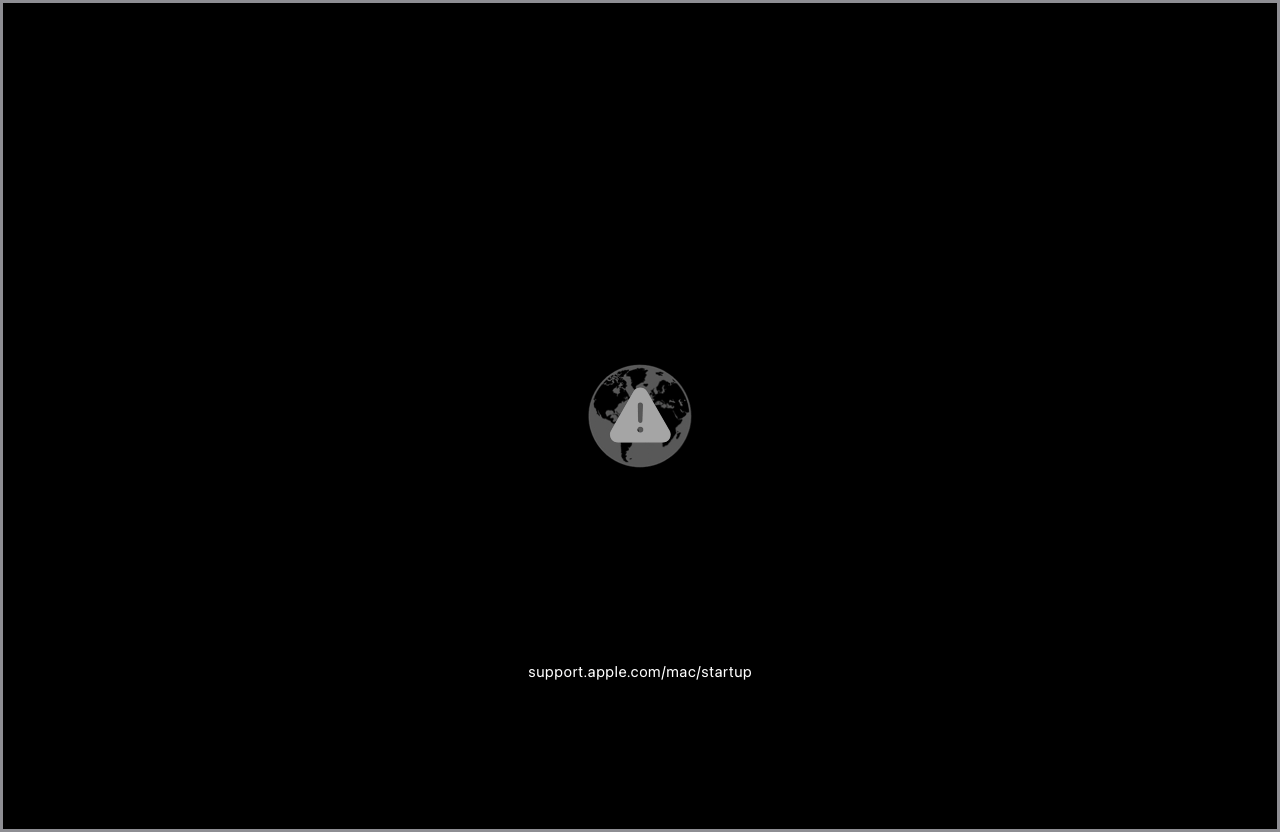
Ako upotrebljavate Boot Camp za pokretanje iz sustava Microsoft Windows, postavite Mac računalo tako da se pokreće iz sustava macOS. Zatim isključite računalo i pokušajte ponovno.
Saznajte što učiniti ako se vaše Mac računalo ne pokrene do kraja, ali tijekom pokretanja ostaje uključen prazan zaslon, simbol lokota ili drugi zaslon.
Svako Mac računalo ima gumb za uključivanje. Na prijenosnim računalima koja imaju Touch ID pritisnite i držite gumb Touch ID. Nemojte ga lagano dodirnuti kao što biste to učinili kada držite Touch ID, već ga pritisnite.
Svaka kombinacija gumba utječe na verziju Oporavka koja se upotrebljava, uključujući verziju sustava macOS koju nudi za instalaciju. Za više informacija saznajte kako ponovno instalirati sustav macOS.
